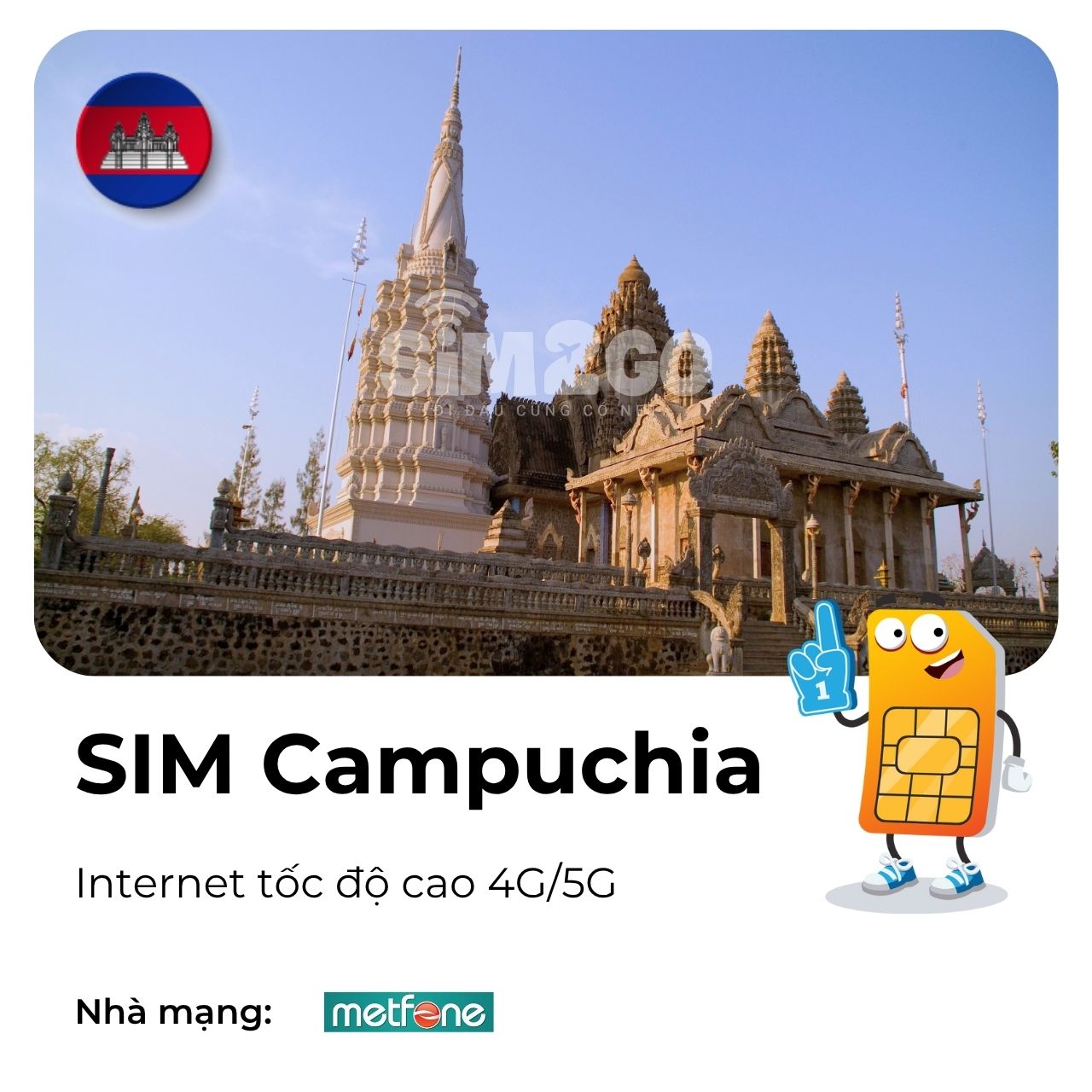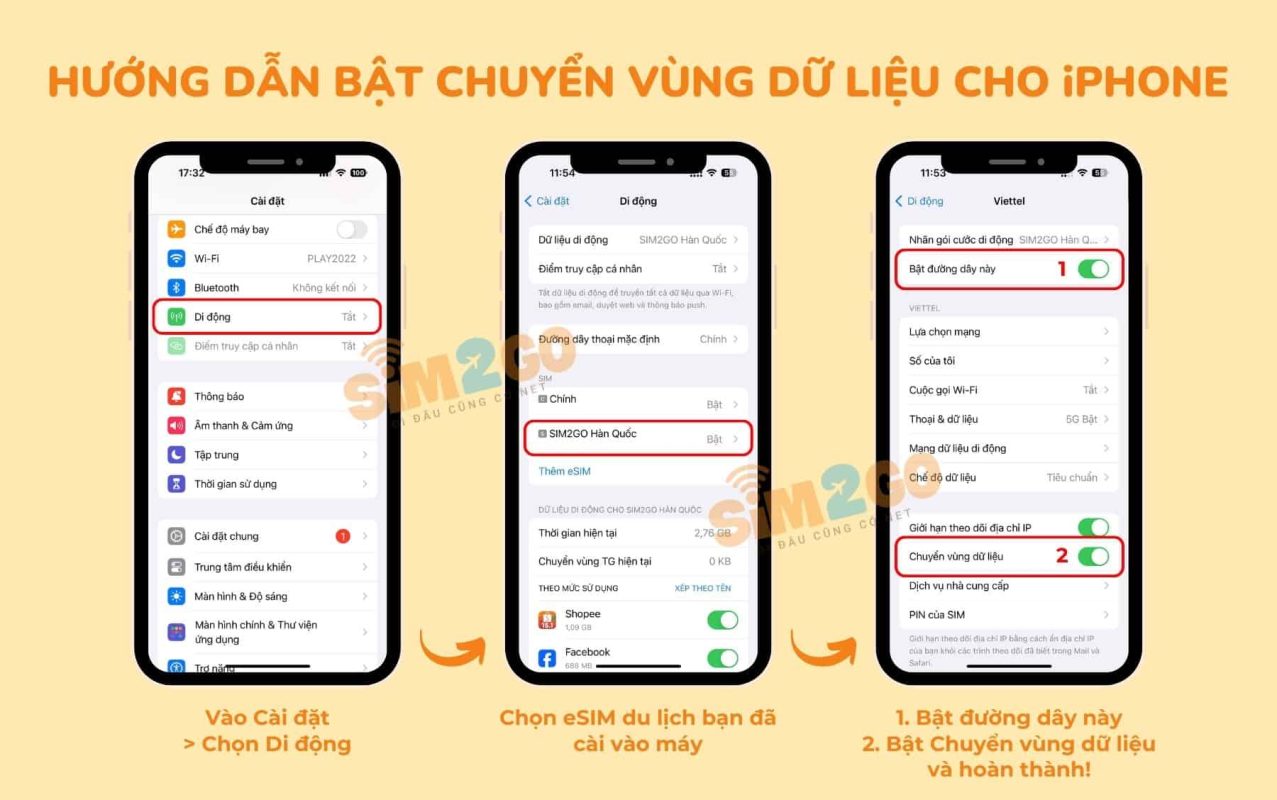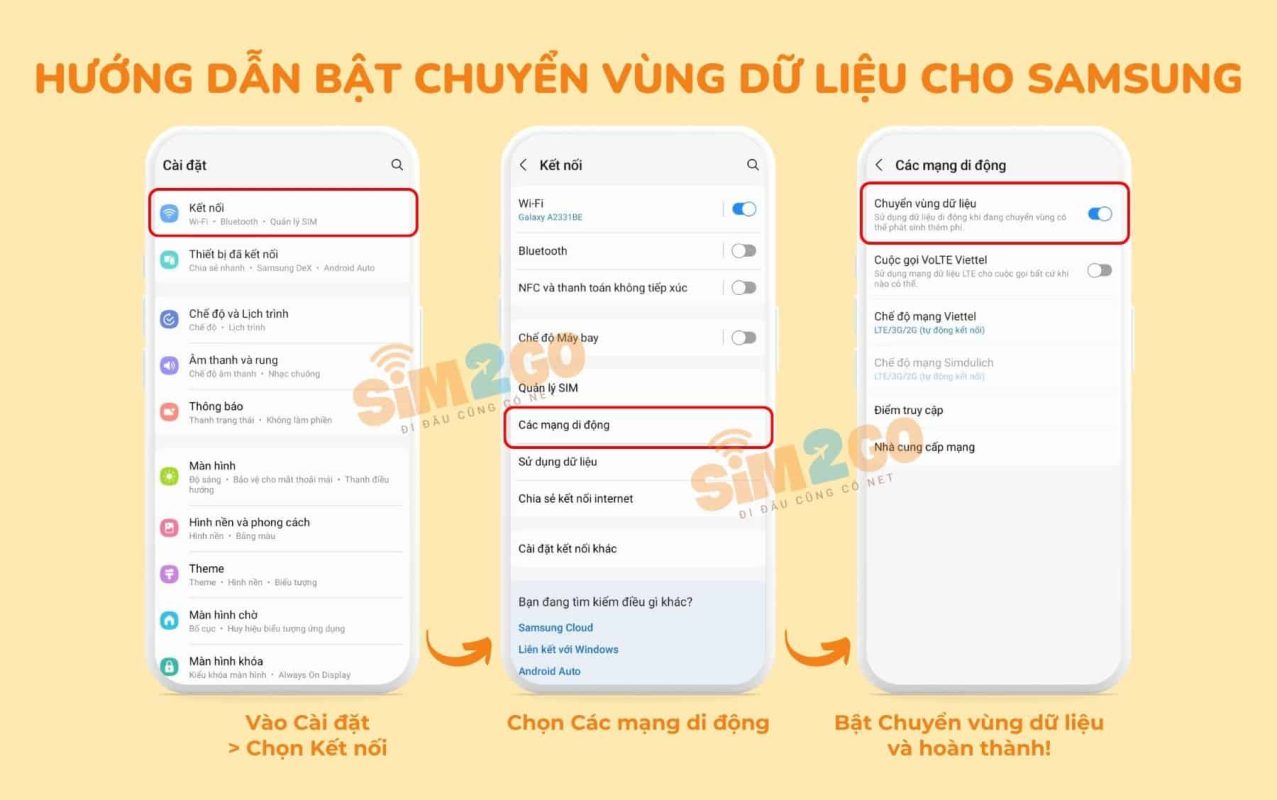Mua SIM Campuchia của SIM2GO giúp bạn kết nối internet ngay khi đặt chân đến xứ sở chùa tháp, không cần mất thời gian xếp hàng mua sim tại sân bay. SIM 4G Campuchia không yêu cầu đăng ký thông tin, chỉ cần lắp vào máy, bật chuyển vùng quốc tế là có thể sử dụng ngay.
Thông tin kỹ thuật SIM Campuchia Metfone
Nhà mạng: Metfone
Công nghệ mạng: 5G/ 4G
Khả năng chia sẻ Wifi-Hotspot: Có
Loại gói: Data + Thoại và SMS
Kiểm tra số điện thoại: Bấm gọi *99#
Tốc độ: Khi hết data tốc độ cao, tốc độ giảm còn 256kbps – không giới hạn.
Thời điểm kích hoạt: SIM được kích hoạt sau khi đến Campuchia và gọi cú pháp 1529 hoặc 1770 (bấm phím 1).
Cách tính thời gian: Theo 24h – Một ngày sử dụng SIM được tính từ khi kích hoạt cho tới 24 tiếng tiếp theo.
Lợi thế khi mua SIM Campuchia của SIM2GO
- SIM có dung lượng data lớn, có gói cước thoại và tin nhắn.
- Mua SIM Campuchia tại SIM2GO rẻ hơn mua loại tương tự ở sân bay.
- SIM không cần đăng ký, lắp SIM là có thể sử dụng ngay khi hạ cánh.
- Giao hàng cực nhanh. Với 6 chi nhánh tại 6 thành phố lớn khắp cả nước, chúng tôi có thể giao SIM chỉ trong vòng 3 tiếng (nếu có yêu cầu).
- Hỗ trợ khách hàng tận tình. SIM2GO hướng dẫn lắp đặt SIM thành công và hỗ trợ bạn trong suốt quá trình sử dụng SIM tại Campuchia.
- Hoàn tiền 100% nếu SIM bị lỗi do nhà mạng hoặc phôi SIM.
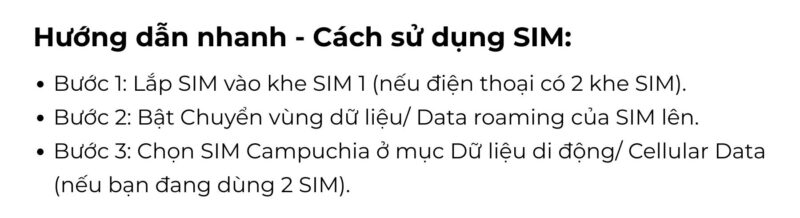
Nếu điện thoại của bạn có hỗ trợ eSIM, bạn có thể tham khảo sản phẩm eSIM Campuchia, để nhận mã QR code chỉ trong 5 phút.
Câu hỏi thường gặp
Metfone là nhà mạng lớn nhất tại Campuchia, thuộc tập đoàn Viettel. SIM Metfone có độ phủ sóng rộng và tốc độ mạng 4G/5G ổn định ở cả thành phố lẫn vùng nông thôn.
Khi dùng hết dung lượng, bạn sẽ không thể gia hạn SIM Campuchia.
Có, bạn có thể dùng TikTok và ChatGPT với SIM Campuchia của SIM2GO.
Khi mua SIM Campuchia tại SIM2GO, bạn không cần tự đăng ký thông tin bằng hộ chiếu. Chỉ cần gửi ngày đến Campuchia cho bộ phận CSKH, SIM2GO sẽ đăng ký với nhà mạng. Khi hạ cánh, bạn chỉ cần kích hoạt SIM là có thể sử dụng ngay, nhanh gọn và tiện lợi.
Để kích hoạt SIM Campuchia, khi sang tới nơi, bạn chỉ cần bấm gọi 1770 hoặc 1204 là có thể dùng SIM ngay.
Sau khi kích hoạt thành công SIM tại Campuchia, bạn có thể kiểm tra số điện thoại của SIM theo cú pháp: *99# và bấm gọi.
Bạn nên mua SIM Campuchia từ 5-7 ngày trước chuyến du lịch. Không nên mua trước quá dài để tránh hết hạn sử dụng.
Có, nếu điện thoại của bạn có 2 khe SIM. Bạn có thể dùng song song 2 thẻ SIM này trong suốt chuyến đi.
Bạn không thể tái sử dụng SIM Campuchia cho chuyến sau.
Để kiểm tra số dư của SIM Campuchia, bấm gọi: *097#.